Avatud - kuidas menüü üksusi lisada ja kustutada
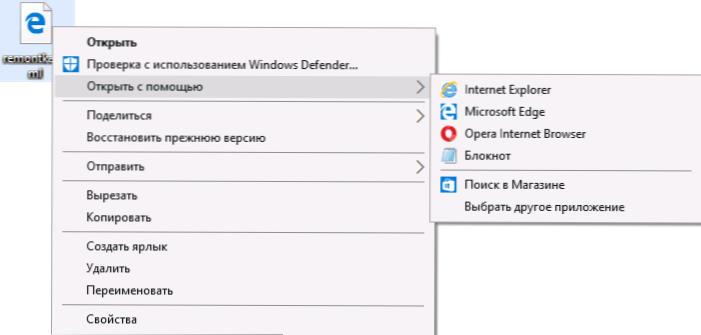
- 4668
- 1348
- Jody Spencer
Hiire hiire parema klõpsuga Windows 10, 8 ja Windows 7 failide abil ilmub kontekstimenüü koos selle elemendi põhitoimingutega, sealhulgas sisaldab "Avage kasutamist" ja võimalust valida vaikeseade erinev programm vaikimisi. Loend on mugav, kuid see võib sisaldada tarbetuid esemeid või mitte vajalikku (näiteks on mul mugav, et mul oleks igat tüüpi failide jaoks „avatud” üksuse „avatud”).
Selles juhistes - üksikasjalikult selle kohta, kuidas eemaldada punkte Windowsi kontekstimenüü sellest jaotisest, samuti kuidas lisada programme "avamiseks". Ka eraldi, mida teha, kui menüüs puudub “avatud” (selline viga on Windows 10). Cm. Samuti: Kuidas tagastada juhtpaneel Windows 10 käivitusnupu kontekstimenüüsse. Lihtsam viis: kontekstimenüü redigeerimine EasyContextMenU -s.
Kuidas eemaldada punkte jaotisest "Avatud"
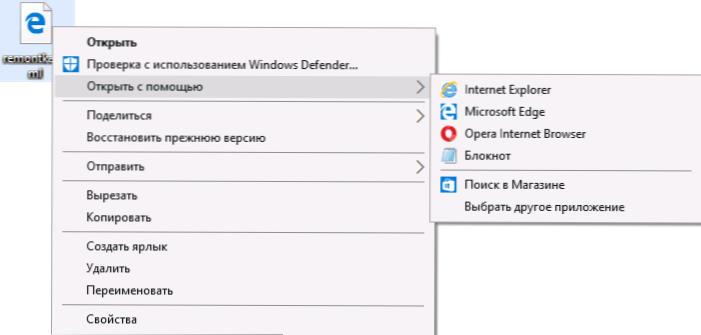
Kui teil on vaja mis tahes programmi kustutada kontekstimenüüst „Avatud”, saate seda teha Windowsi registriredaktoris või kasutada kolmandate osapoolte programme.
Kahjuks ei tööta see Windows 10 - 7 selles meetodis (näiteks need, mida võrreldakse opsüsteemi enda poolt teatud tüüpi failidega).
- Avage registritoimetaja. Lihtsaim viis selle jaoks on vajutada klaviatuuril Win+R klahve (WIN - OS -i embleem), sisestage regedit ja vajutage.
- Minge registri toimetajasse jaotisse (vasakul kaustad) Hkey_current_user \ tarkvara \ Microsoft \ Windows \ CurrentVersion \ Explorer \ Filexts \ vApselon_file \ OpenWithList
- Klõpsake registriredaktori paremal küljel hiire paremat nuppu mööda punkt, kus väli “väärtus” sisaldab programmi, mis tuleb loendist eemaldada. Valige "Kustuta" ja nõustuge eemaldamisega.

Tavaliselt kaob ese kohe. Kui seda ei juhtu, taaskäivitage arvuti või taaskäivitage Windowsi juht.
Märkus. Kui vajalikku programmi ei ole nimetatud registri ülaltoodud jaotises, vaadake, kas see on siin: HKEY_CLASSES_ROOT \ Extempt_fila \ OpenWithList (sealhulgas alajaoti). Kui seda pole olemas, antakse lisateavet selle kohta, kuidas saate programmi ikkagi loendist kustutada.
Menüüüksuste lahtiühendamine "Avage" tasuta programmis OpenWithView
Üks programme, mis võimaldavad teil konfigureerida menüüs "Avatud" kuvatavad üksused - tasuta OpenwithView, saadaval ametlikul veebisaidil www.Nirsoft.Net/utils/avatud_with_view.Html (Mõnele viirusele ei meeldi NIRSFOT -süsteemitarkvara, kuid kõigis "halbades" asjades, mida teda ei näinud. Sellel lehel on ka selle programmi vene keelega fail, see tuleb salvestada samasse kausta, kus asub OpenwithView).
Pärast programmi alustamist näete üksuste loendit, mida saab kuvada erinevat tüüpi failide kontekstimenüüs.

Kõik, mis on vajalik programmi eemaldamiseks „Avast” - vajutage seda ja lülitage välja, kasutades menüüs olevas menüüs asuvat punast nuppu.
Arvestades arvustuste järgi, töötab programm Windows 7 -s, kuid: kui testisin Windows 10, ei saanud ma Opera kontekstimenüüst eemaldada, kuid sellegipoolest osutus programm kasulikuks:
- Kui klõpsate ebavajalikul hetkel kaks korda, kuvatakse teave selle kohta, kuidas see registris registreeritakse.
- Pärast seda saate otsida registrist ja kustutada võtmed andmed. Minu puhul osutus see 4 erinevaks asukohaks, pärast HTML -failide ooperist vabanemist veel hallatavaks.

Näide registri asukohtadest punktist 2, mille eemaldamine võib aidata eemaldada tarbetu punkt "avatud" (sarnane võib olla ka muude programmide jaoks):
- Hkey_current_user \ tarkvara \ klassid \ Programmi nimi \ Shell \ Open (kustutas kogu jaotise "Ava").
- Hkey_local_machine \ tarkvara \ klassid \ rakendused \ Programmi nimi \ Shell \ Open
- Hkey_local_machine \ tarkvara \ klassid \ Programmi nimi \ Shell \ Open
- Hkey_local_machine \ tarkvara \ kliendid \ StartMenuIninger \ Programmi nimi \ Shell \ Open (Seda üksust rakendatakse ilmselt ainult brauseritele).
Näib, et see on seotud punktide eemaldamisega. Liigume edasi nende lisamise juurde.
Kuidas lisada programmi Windowsis "avada"
Kui peate menüüsse lisama täiendava üksuse "Ava", siis lihtsaim viis selle valmistamiseks tavaliste akende abil:
- Vajutage hiire parema nupuga vastavalt faili tüübile, mille jaoks peate uue üksuse lisama.
- Valige menüüs „Ava” veel üks rakendus ”(Windows 10 -s näib selline tekst Windows 7 -s erinev, nagu järgmine samm, kuid olemus on sama).

- Valige loendist programm või klõpsake nuppu "Leidke selles arvutis mõni teine rakendus" ja märkige menüüsse lisamine programmi tee, mis on vajalik.

- Klõpsake nuppu OK.
Pärast faili ühe avamist valitud programmi abil kuvatakse see seda tüüpi failide jaoks igavesti loendisse.
Kõik seda saab rakendada registri toimetaja abil, kuid tee pole kõige lihtsam:
- Registritoimetaja jaotises Hkey_classes_root \ rakendused \ Looge alajaotus koos käivitatava programmifaili nimega ja selles on alajaotuste struktuur käsk Shell \ Open \ (vt. pärimine ekraanipilt).
- Klõpsake kaks korda vaikeväärtuse järgi käsu jaotises ja väljal „Väärtus” näidata soovitud programmi täielikku teed.

- Peatükis Hkey_current_user \ tarkvara \ Microsoft \ Windows \ CurrentVersion \ Explorer \ Filexts \ vApselon_file \ OpenWithList Looge uus stringiparameeter nimega, mis koosneb ühest ladina tähestiku tähest, seistes järgmises kohas pärast parameetrite olemasolevaid nimesid (t.e. Kui juba on olemas A, B, C, määrake nimi d).
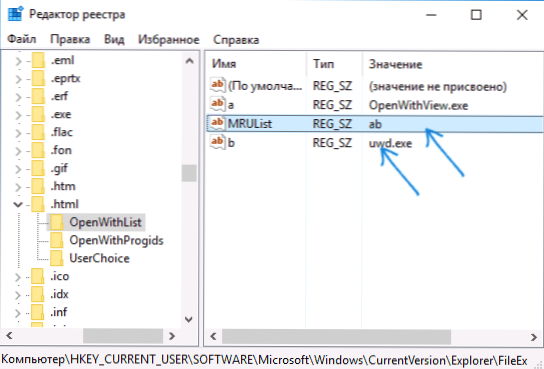
- Klõpsake parameetril ja märkige väärtus, mis vastab käivitatava programmifaili nimele ja mis on loodud jaotise punktis 1.
- Klõpsake parameetril kaks korda Mralistlik Ja tähtede reas märkige täht (parameetri nimi), mis on loodud 3. etapis (tähtede järjekord on meelevaldne, menüü "Avatud" üksuste järjekord sõltub neist.
Sulgege registritoimetaja. Tavaliselt pole muudatuste jõustamiseks vajalik arvuti taaskäivitamine.
Mida teha, kui "avatud" puudub kontekstimenüüs
Mõned Windows 10 kasutajad seisavad silmitsi asjaoluga, et avamispunkt ei ole kontekstimenüüs. Kui teil on probleem, saate selle registriredaktori abil parandada:
- Avage registritoimetaja (Win+R, sisestage regedit).
- Minge jaotisse HKEY_CLASSES_ROOT \ *\ SHELLEX \ ContextMeNUHandlers
- Selles jaotises looge alajagu nimega "Avatud koos".
- Kaks korda klõpsake loodud jaotises vaikimisi ranget väärtust ja sisestage 097999AFB-AD67-11D1-ABCD-00C04FC30936 Põllul "tähendab".

Klõpsake nuppu OK ja sulgege registri toimetaja - punkt „Ava” peaks ilmuma seal, kus ta peaks olema.
See on kõik, ma loodan, et kõik töötab ootuspäraselt ja nõuab. Kui pole või on selle teema kohta lisaküsimusi - jätke kommentaarid, proovin vastata.
- « Millist süsteemi helitugevuse infokaust ja kas see on võimalik eemaldada
- Kuidas OneDrive kausta Windows 10 -le üle kanda »

